
あなたが私のようなら、あなたはあなたの TimeMachineバックアップディスク デスクにいるたびに。 あなたはそのドライブをアンマウントする必要があることを知っています 道に出るときですが、「イジェクト」を押すためだけにFinderを開くと、時間の無駄のように感じます。
入る セムロフ 。この軽量のオープンソースアプリケーションは、Macのメニューバーに「取り出し」ボタンを追加するため、2回クリックするだけでドライブをアンマウントできます。コンピューターに接続されているすべてのドライブをアンマウントするユニバーサルキーボードショートカットを作成することもできます。これにより、Finderを開いてすべてを個別にアンマウントする必要がなくなります。
開始するには、 Semulovをダウンロード 。アプリケーションはZIPファイルで提供され、開くとアーカイブを解除できます。次に、アイコンをアプリケーションフォルダにドラッグします。
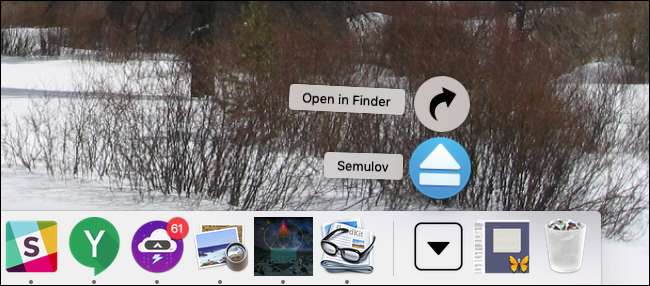
Semulovを起動すると、メニューバーに[取り出し]ボタンが表示されます。 Macに光学ドライブがあり、恐竜が地球を歩き回っていたときに使用されていた[取り出し]ボタンと同じように見えます。
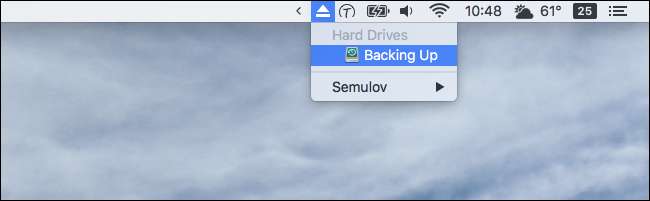
アイコンをクリックすると、現在接続されている外付けドライブのリストが表示されます。ドライブをクリックしてアンマウントします。ドライブを切断する準備ができると、通知が表示されます。
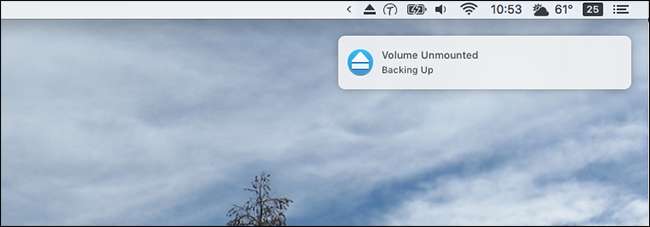
Optionキーを押しながらドライブをクリックすると、ドライブを開くことができます。これについては後で詳しく説明します。
このアプリケーションは実際にはありません 必要 これよりも複雑で、ほとんどのユーザーにとってはこれで十分です。ただし、メニューバーアイコンをクリックして[Semulov]> [Preferences]に移動すると、設定を詳しく調べると、もう少し強力になります。
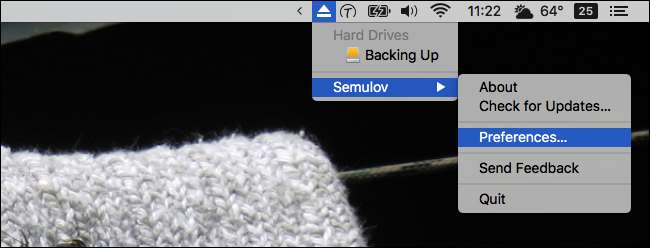
ウィンドウにはさまざまなオプションが表示されます。最初のオプションは、Macが起動したときにSemulovを起動するかどうかです。
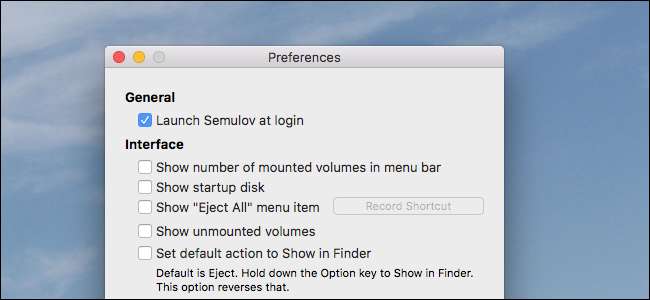
あなたもすることができます:
- メニューバーアイコンをカスタマイズして、現在マウントされているドライブの数を表示できるようにします。
- 起動ディスクを一覧表示するかどうかを決定します。起動ディスクをアンマウントすることはできないため、これは単なる情報です。
- 「すべてイジェクト」ボタンを追加し、すべてのドライブをアンマウントするためのキーボードショートカットを定義します。
- 「マウントされていないボリュームを表示」は、その内容を正確に実行し、クリックするだけでそのようなドライブをマウントできます。
- ドライブをクリックしてマウントを解除するか、Finderでドライブを開くかを変更します。このオプションをチェックし、Optionを押しながらクリックするとドライブが排出されます。
これらのオプションの下に、さらにいくつかあります。
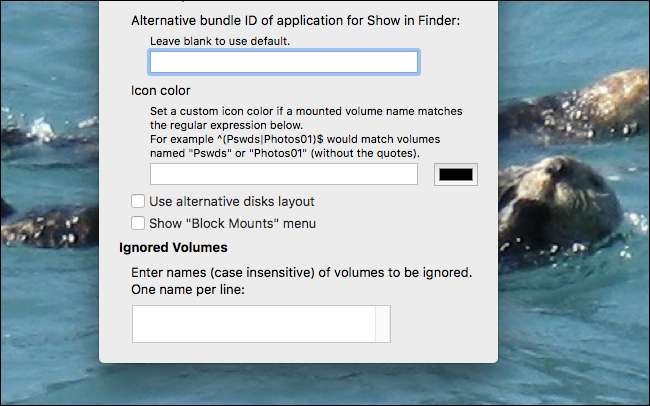
Finder以外のファイルブラウザを使用している場合は、バンドルIDを使用して別のアプリケーションを指定できます。正規表現を使用してカスタムアイコンを設定することもできます。 「代替ディスクレイアウト」は、ドライブの製造元の名前を優先してユーザーが設定した名前を無視し、パーティション間の関係を示します。 「ブロックマウント」オプションは、ドライブのマウントを一時的に防ぐボタンを追加します。最後に、アプリケーションが完全に無視するドライブの名前をいくつか入力できます。
ほとんどのユーザーにとって、これらの機能はやり過ぎですが、このツールをもう少しカスタマイズするオプションがあるのが好きです。







